將照片,音樂,視頻等從iPad傳輸到三星
- 解決方案1:如何使用dr.fone將數據從iPad傳輸到Samsung
- 解決方案2:如何使用iTunes將媒體從iPad移至三星
- 解決方案3:如何使用Google / iCloud將聯系人從iPad復制到Samsung
- 關于如何將數據從iPad傳輸到三星的3種解決方案的比較
解決方案1:如何使用dr.fone將數據從iPad傳輸到Samsung
至于不同設備之間的數據傳輸,dr.fone - Switch是一個非常好的選擇。它可以讓您輕松地在不同的設備操作系統之間傳輸手機數據,而不會丟失數據。它可以直接將所有數據從iPad傳輸到三星,包括音樂,照片,視頻等。

dr.fone - Switch
將照片,音樂,視頻等從iPad傳輸到三星
- 輕松將照片,視頻,日歷,聯系人,消息和音樂從iPad傳輸到三星。
- 可以從HTC,三星,諾基亞,摩托羅拉等轉移到iPhone XS(Max)/ XR / 8 / 7S / 7 / 6S / 6(Plus)/ 5s / 5c / 5 / 4S / 4 / 3GS。
- 與Apple,三星,HTC,LG,索尼,谷歌,華為,摩托羅拉,中興,諾基亞以及更多智能手機和平板電腦完美配合。
- 與AT&T,Verizon,Sprint和T-Mobile等主要供應商完全兼容。
- 與iOS 12和Android 8.0完全兼容
- 與Windows 10和Mac 10.13完全兼容。
由dr.fone將數據從iPad傳輸到三星的步驟
步驟1.下載并安裝dr.fone
首先,啟動dr.fone并將iPad和Samsung連接到計算機。然后出現dr.fone窗口,您可以在其上單擊“ 切換”以將iPad顯示到Samsung傳輸窗口。
您知道嗎:您可以在沒有PC的情況下將數據從iPad傳輸到三星。只需安裝Android版dr.fone - Switch,即可直接將iPad照片,音樂,視頻等傳輸到三星,并將iCloud數據無線下載到三星。

步驟2.將iPad和Samsung設備連接到計算機
將iPad和Samsung連接到計算機。dr.fone會自動檢測它們并在窗口中顯示它們。

步驟3.將 iPad切換到三星
勾選所有支持的數據。單擊“開始傳輸”以開始數據傳輸。彈出對話框中的進度條會告訴您數據傳輸的百分比。當數據傳輸完成后,所有iPad的數據將您的三星設備上顯示。

解決方案2:如何使用iTunes將媒體從iPad移至三星
步驟1.啟動iTunes,然后單擊“存儲”。
步驟2.在下拉菜單中,選擇授權此計算機...在彈出對話框中,填寫用于購買音樂和視頻的Apple ID和密碼。
步驟3.單擊編輯 > 參考... > 高級 >勾選保存iTunes媒體文件夾并在添加到庫時將文件復制到iTunes媒體文件夾。
步驟4.插入Apple USB線將iPad連接到計算機。過了一會兒,您的iPad將顯示在“ 設備”下。
步驟5.右鍵單擊您的iPad,然后會出現一個下拉列表。選擇轉移購買。然后,等到轉移過程結束。
步驟6.在計算機上,導航至保存在以下位置的iTunes媒體文件夾:C:UsersAdministratorMusiciTunesiTunes Media。從iTunes購買和下載的所有媒體文件都保存在那里。
步驟7.使用USB電纜將Samsung手機或平板電腦連接到計算機。打開它的SD卡。將iTunes Media中購買的音樂和視頻復制并粘貼到Samsung手機或平板電腦上。
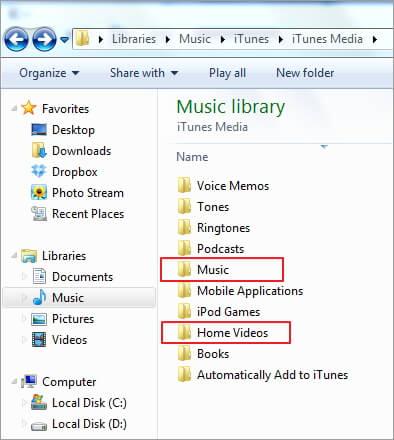
解決方案3:如何使用Google / iCloud將聯系人從iPad復制到Samsung
在Samsung手機或平板電腦上,點按“ 設置”。向下滾動屏幕以查找帳戶和同步。查找并登錄您的Google帳戶。點按“ 立即同步”即可將Google通訊錄與三星手機或平板電腦同步。
但是,并非所有三星手機或平板電腦都內置了Google同步功能。在這種情況下,您可以使用Google或iCloud將VCF導入Samsung手機或平板電腦。在這里,我以iCloud為例。
步驟1.在互聯網上啟動www.icloud.com。登錄到您的帳戶。單擊“ 聯系人”以進入聯系人管理窗口。
步驟2.選擇一個聯系人組,然后單擊位于左下角的圖標,選擇Export vCard ...
步驟3.插入Android USB線將Samsung手機或平板電腦連接到計算機。打開Samsung SD卡文件夾,將導出的iCloud vCard拖放到該文件夾中。
步驟4.在Samsung手機或平板電腦上,轉到“ 通訊錄”應用,然后單擊“菜單”。然后,選擇“導入/導出”>“從USB存儲導入”。vCard文件將自動同步到聯系人列表。
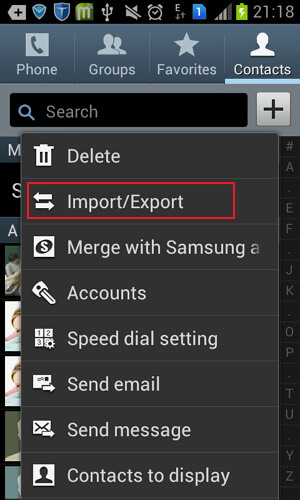
第4部分:關于如何將數據從iPad傳輸到三星的3種解決方案的比較
| iTunes的 | 谷歌 / iCloud | dr.fone - Switch | |
|---|---|---|---|
|
音樂
|

|

|
|
|
相片
|

|
||
|
視頻
|

|

|
|
|
往來
|

|

|
|
|
短信
|

|
||
|
好處
|
|
|
|
|
缺點
|
|
|
|